При покупке нового ноутбука, особенно если вы любите заниматься графическим дизайном, программированием или просмотром видео, качество экрана является одним из самых важных параметров. Матрица монитора - это то, что влияет на яркость, контрастность, цветопередачу и углы обзора вашего ноутбука. Но как определить, какая матрица установлена в вашем устройстве? Мы подготовили для вас полезные советы и инструкции, которые помогут разобраться в этом вопросе.
Во-первых, для определения типа матрицы монитора ноутбука вы можете обратиться к документации, которая поставляется вместе с устройством. В этом случае вам нужно найти спецификации вашей модели ноутбука, где должна быть информация о типе матрицы. Однако, не всегда это возможно, особенно если вы уже потеряли документацию или приобрели устройство с рук.
В таком случае, вам поможет простой способ определения типа матрицы монитора ноутбука - физическое осмотрение. Положите ноутбук на ровную поверхность, а затем придерживайте его экран перед собой. Определите, видны ли изображения на экране под разными углами обзора. Если да, то ваш ноутбук оснащен IPS (In-Plane Switching) матрицей, которая известна своими широкими углами обзора и отличным качеством изображения. Если изображение становится неразличимым при наклоне экрана, то скорее всего перед вами ноутбук с TN (Twisted Nematic) матрицей, которая обладает более узкими углами обзора.
Теперь, когда вы знаете, как определить тип матрицы монитора вашего ноутбука, вы легко сможете выбрать устройство, которое лучше всего подойдет для ваших нужд. Хорошая матрица монитора - это залог комфортного и качественного использования ноутбука, поэтому не стоит забывать об этом важном параметре при покупке нового устройства.
Разновидности матриц ноутбуков
1. TN-матрица (Twisted Nematic)
TN-матрицы широко используются в дешевых и массовых моделях ноутбуков. Они обладают низким временем отклика, что делает изображение на экране быстрым и плавным. Однако TN-матрицы имеют узкие углы обзора, низкое качество цветопередачи и плохую передачу черного цвета.
2. IPS-матрица (In-Plane Switching)
IPS-матрицы предлагают более широкие углы обзора и лучшую цветопередачу по сравнению с TN-матрицами. Они обеспечивают более реалистичное изображение, глубокий черный цвет и насыщенные цвета. Однако IPS-матрицы имеют более высокое время отклика и более высокую стоимость.
3. VA-матрица (Vertical Alignment)
VA-матрицы сочетают в себе преимущества TN- и IPS-матриц. Они обладают хорошей цветопередачей, высоким контрастом и хорошими углами обзора. В то же время, VA-матрицы могут иметь проблемы с временем отклика и немного меньшей яркостью.
4. OLED- и AMOLED-матрицы
OLED- и AMOLED-матрицы качественно отображают цвета, обладают высокой контрастностью и насыщенностью, а также широкими углами обзора. Они более энергоэффективны и тонкие по сравнению с другими типами матриц. Однако такие матрицы могут быть дорогими и чувствительными к пережиганию и выгоранию пикселей.
При выборе ноутбука стоит учитывать тип матрицы, исходя из ваших потребностей и бюджета. Если вам важны широкие углы обзора и хорошая цветопередача, то стоит обратить внимание на IPS-матрицы. Если же вы ищете ноутбук для игр или просмотра видео, TN-матрицы могут быть лучшим выбором. Но не забывайте также учитывать и другие факторы, такие как разрешение экрана, яркость и конструкция ноутбука.
Определение типа матрицы

Для определения типа матрицы ноутбуков стоит обратить внимание на следующие характеристики:
- Разрешение экрана: проверьте разрешение экрана в настройках системы или на официальном сайте производителя. Часто разрешение указывается в виде двух чисел, например, 1920 х 1080. Оно поможет определить тип матрицы, так как у разных типов матриц может быть разное разрешение экрана.
- Углы обзора: обратите внимание на углы обзора экрана. Если картинка на экране меняется при наклоне ноутбука, то вероятнее всего у вас IPS-матрица. Если картинка сохраняет свою цветопередачу и яркость, то вероятно у вас TN-матрица.
- Цветопередача: посмотрите, как отображаются цвета на экране. Если они яркие и насыщенные, то, скорее всего, у вас IPS-матрица. Если цвета выглядят блеклыми и не насыщенными, то скорее всего у вас TN-матрица.
Также стоит учесть, что существуют и другие типы матриц, такие как VA-матрицы, которые обладают своими особенностями и характеристиками.
Важно помнить, что тип матрицы ноутбука можно определить только с учетом спецификаций и характеристик самого устройства.
| Матрица | Разрешение экрана | Углы обзора | Цветопередача |
|---|---|---|---|
| IPS | Высокое разрешение | Широкие углы обзора | Яркие и насыщенные цвета |
| TN | Низкое разрешение | Узкие углы обзора | Блеклые и не насыщенные цвета |
Проверка разрешения монитора
Проверка разрешения монитора ноутбука может быть полезной для определения уровня детализации изображения и настройки наилучших параметров отображения. Но как получить информацию о разрешении экрана?
Существует несколько способов проверить разрешение монитора:
- Использование операционной системы. Чтобы узнать разрешение экрана в Windows, можно щелкнуть правой кнопкой мыши на рабочем столе, выбрать "Настройки дисплея" или "Свойства графики" и перейти на вкладку "Экран". Там будет указано разрешение экрана, выраженное в пикселях.
- Использование клавиш. Некоторые ноутбуки имеют специальные клавиши или комбинации клавиш, которые позволяют быстро получить информацию о разрешении экрана. Обычно эти клавиши помечены значком монитора или символом "FN". Например, можно нажать клавиши "Fn" + "F5" или "Fn" + "F8" для отображения информации о разрешении.
- Использование онлайн-сервисов. Существуют веб-сайты и приложения, которые автоматически определяют разрешение экрана вашего устройства. Для этого вам обычно потребуется открыть браузер и перейти на соответствующий сайт или запустить специальное приложение.
Независимо от того, какой способ вы выберете, важно помнить, что разрешение монитора может варьироваться в зависимости от настроек вашего устройства или текущего подключенного монитора. Поэтому лучше использовать несколько способов проверки разрешения, чтобы быть уверенным в полученных результатах.
Знание разрешения монитора ноутбука может быть полезным при работе с графическими программами, играми или при выборе наилучших настроек отображения. Не забывайте, что разрешение экрана также может влиять на четкость текста и графики, поэтому регулировка разрешения может улучшить визуальное восприятие контента на экране.
Как определить размер матрицы
Определение размера матрицы вашего ноутбука может быть полезным, если вы хотите знать, какой диагональю обладает ваш монитор. Вот несколько способов, которые помогут вам определить размер матрицы:
1. Физическое измерение. Один из самых простых способов - это измерить диагональ вашего монитора с помощью линейки или мерной ленты. Начните измерение от верхнего угла монитора до противоположного нижнего угла, и запишите полученное значение в дюймах.
2. Информация в настройках. В большинстве ноутбуков можно найти информацию о размере матрицы в настройках системы. В Windows вы можете открыть "Панель управления" и выбрать "Диспетчер устройств". Затем найдите раздел "Мониторы" и изучите информацию о вашем мониторе.
3. Информация в спецификациях. Если вы купили ноутбук с гарантией или от производителя, вы можете найти информацию о размере матрицы в спецификациях вашего устройства. Обычно это указано в документе, который идет в комплекте с вашим ноутбуком или на сайте производителя.
Определение размера матрицы вашего ноутбука имеет большое значение при выборе разрешения экрана и настройках отображения. Будьте внимательны, чтобы получить наиболее комфортное и качественное визуальное воспроизведение на вашем ноутбуке.
Как узнать соотношение сторон
Для того чтобы узнать соотношение сторон матрицы монитора ноутбука, вы можете воспользоваться несколькими способами:
- Прочитайте спецификации ноутбука. Большинство производителей указывают соотношение сторон матрицы в технических характеристиках устройства.
- Воспользуйтесь системными настройками. В операционных системах Windows и macOS можно найти информацию о соотношении сторон экрана в настройках дисплея.
- Используйте специальные программы. Существуют утилиты, которые позволяют получить подробную информацию о характеристиках монитора, включая соотношение сторон матрицы.
Помните, что знание соотношения сторон матрицы монитора поможет вам правильно настроить отображение на экране и выбрать наиболее подходящее соотношение для ваших задач.
Что такое пиксельная плотность

Чем выше пиксельная плотность, тем более четкое и детализированное изображение можно увидеть на экране. Это особенно важно при работе с графическими редакторами, просмотре фотографий и видео, а также при чтении текста.
Пиксельная плотность измеряется в пикселях на дюйм (ppi) или точках на дюйм (dpi). Чем выше значение ppi или dpi, тем выше пиксельная плотность и тем лучше качество изображения.
Для определения пиксельной плотности монитора ноутбука можно воспользоваться специальными программами или встроенными средствами операционной системы. Также эту информацию можно найти в технических характеристиках устройства или на официальном сайте производителя.
Важно помнить, что пиксельная плотность не является единственным фактором, определяющим качество изображения. Важную роль также играют разрешение экрана, яркость, контрастность, цветовая гамма и другие параметры.
| Разрешение | Размер экрана | Пиксельная плотность |
|---|---|---|
| 1920x1080 | 15,6 дюймов | 141 ppi |
| 2560x1440 | 27 дюймов | 108 ppi |
| 3840x2160 | 32 дюйма | 138 ppi |
Как узнать яркость матрицы
- Используйте клавиши яркости: на большинстве ноутбуков есть клавиши для увеличения или уменьшения яркости экрана. Обычно они расположены на самом ноутбуке, рядом с функциональными клавишами. Нажимайте эти клавиши одновременно с клавишей "Fn" (расположенной внизу или вверху клавиатуры) для увеличения или уменьшения яркости.
- Изменение яркости в настройках: откройте "Панель управления" и найдите раздел "Настройки экрана" или "Яркость и цвета". Здесь вы сможете увидеть ползунок для регулировки яркости. Перемещайте ползунок влево или вправо, чтобы изменить яркость матрицы.
- Пользоватья специальными программами: существуют различные программы, которые позволяют менять яркость экрана. Они обычно имеют простой и интуитивно понятный интерфейс, где вы можете регулировать яркость матрицы.
Помните, что оптимальная яркость матрицы зависит от вашего восприятия и условий освещения в месте использования ноутбука. Экспериментируйте с настройками, чтобы найти наиболее комфортное значение для вас.
Знание яркости матрицы позволит вам получить наилучшее качество изображения и избежать лишнего напряжения глаз при длительном использовании ноутбука.
На что обратить внимание при покупке ноутбука
- Цель использования: определите, для чего вам нужен ноутбук. Если вы планируете использовать его для игр или профессиональных задач, то требования к производительности и графике будут выше.
- Операционная система: решите, какую ОС вы предпочитаете: Windows, MacOS или Linux. Убедитесь, что выбранный ноутбук поддерживает нужную вам ОС.
- Процессор: выберите процессор с достаточной мощностью для ваших потребностей. Учтите, что чем выше производительность процессора, тем быстрее будут выполняться задачи.
- Оперативная память: убедитесь, что ноутбук имеет достаточный объем ОЗУ для планируемых задач. Чем больше ОЗУ, тем плавнее будет работать система.
- Жесткий диск или SSD: решите, какой тип хранения данных вам нужен. HDD имеет большую емкость, но работает медленнее, в то время как SSD обладает высокой скоростью, но емкости может быть меньше.
- Дисплей: обратите внимание на размер и разрешение дисплея. Большой дисплей и высокое разрешение обеспечивают комфорт при работе.
- Вес и портативность: если вы планируете часто брать ноутбук с собой, убедитесь, что он легкий и компактный.
- Батарея: оцените емкость батареи и продолжительность работы ноутбука без подключения к сети электропитания.
- Порты и разъемы: удостоверьтесь, что ноутбук имеет необходимое количество разъемов USB, HDMI и других портов для подключения внешних устройств.
- Гарантия и техническая поддержка: ознакомьтесь с условиями гарантии и доступностью технической поддержки в случае необходимости.
Следуя этим рекомендациям, вы сможете выбрать наиболее подходящий ноутбук, который удовлетворит ваши потребности как по функциональности, так и по качеству.